Ako zdieľať poznámky a notebooky v aplikácii Microsoft OneNote
Microsoft Hrdina Microsoft Onenote / / September 13, 2021

Naposledy aktualizované dňa

Chcete zdieľať jednu poznámku alebo celý zápisník? Ukážeme vám, ako zdieľať vo OneNote vo Windows, Macu a na webe, aby ste mali prehľad.
Či už chcete zdieľať jednu poznámku alebo celý poznámkový blok, Microsoft OneNote vám ponúka možnosti. Možno budete chcieť kolegovi ukázať odkaz ako referenciu alebo ho nechať spolupracovať na notebooku s vami.
Pretože sa možnosti zdieľania líšia v závislosti od vašej verzie OneNotu, ukážeme vám, ako zdieľať vo OneNote pre Windows 10, počítačovej aplikácii pre Mac a OneNote pre web.
Zdieľanie vo OneNote pre Windows 10
Vo OneNote pre Windows 10 a Windows 11, môžete zdieľať odkaz na stránku (poznámku) alebo celý zápisník.
Ak chcete zdieľať odkaz na poznámku, kliknite pravým tlačidlom myši na stránku v zozname a vyberte Skopírujte odkaz na túto stránku. Odkaz sa tak umiestni do schránky, aby ste ho mohli vložiť, kam sa vám páči.
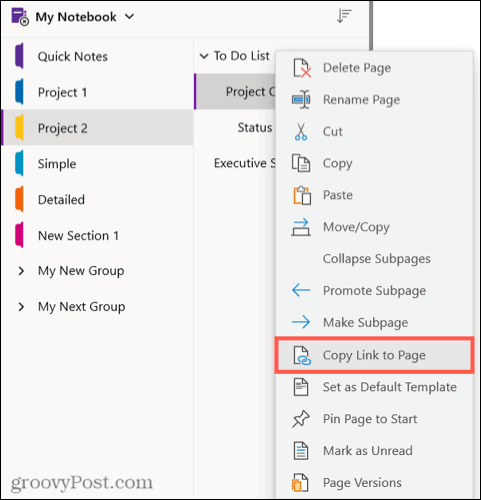
Ak chcete poznámkový blok zdieľať, kliknite na ikonu zdieľam tlačidlo vpravo hore. Zadajte e -mailovú adresu a zvoľte, či môže daná osoba upravovať alebo zobrazovať iba zápisník. Kliknite
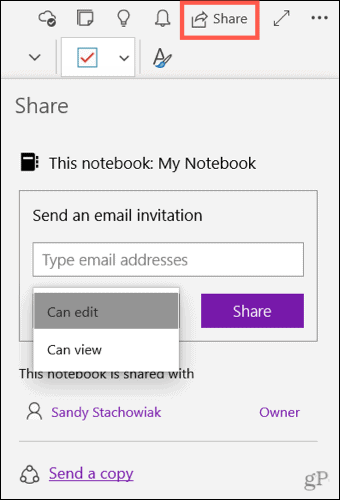
Ak chcete odoslať kópiu vybratej stránky pomocou inej aplikácie, kliknite na Pošlite kópiu v spodnej časti bočného panela Zdieľať.
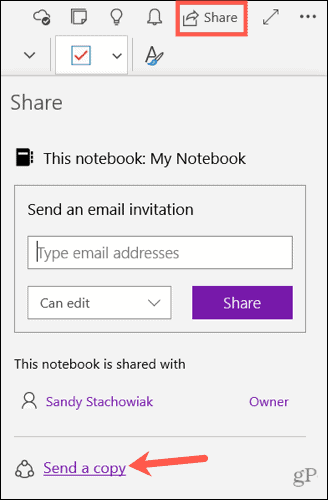
Potom v rozbaľovacom okne vyberte aplikáciu, ktorú chcete použiť.
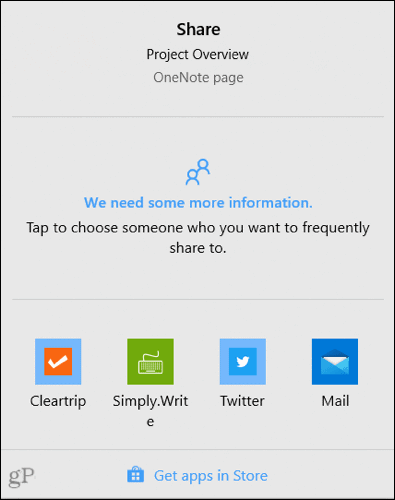
Zdieľanie vo verzii OneNote pre stolné počítače
V prípade počítačovej verzie OneNotu v systéme Windows môžete zdieľať kópiu poznámky, celý poznámkový blok alebo odkaz na poznámkový blok.
Ak chcete zdieľať odkaz na poznámku, kliknite pravým tlačidlom myši na stránku v zozname. Vyberte Skopírujte odkaz na túto stránku umiestnite odkaz do svojej schránky.
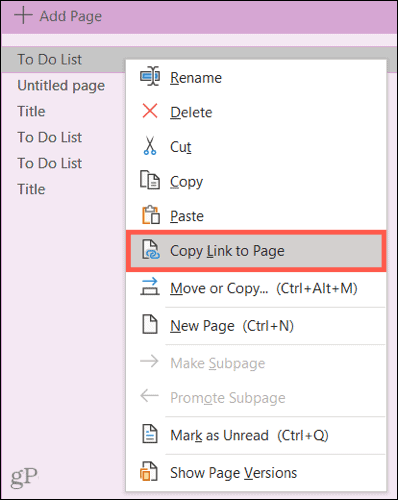
V prípade prenosného počítača kliknite na Súbor > zdieľam a vyber si Podeľte sa s ľuďmi naľavo. Potom zadajte meno alebo e -mailovú adresu a voliteľne správu. Vpravo hore pomocou rozbaľovacej ponuky vyberte úpravu alebo zobrazenie povolení. Kliknite zdieľam.
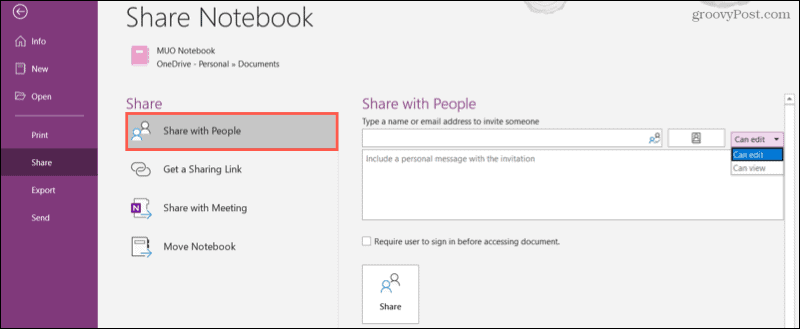
Ak chcete odkaz na zápisník, kliknite na Súbor > zdieľam a vyberať Získajte odkaz na zdieľanie naľavo. Potom kliknite buď na Vytvorte odkaz na zobrazenie alebo Vytvorte odkaz na úpravu podľa vašich preferencií. Odkaz, ktorý vyberiete, sa zobrazí v zodpovedajúcom poli.
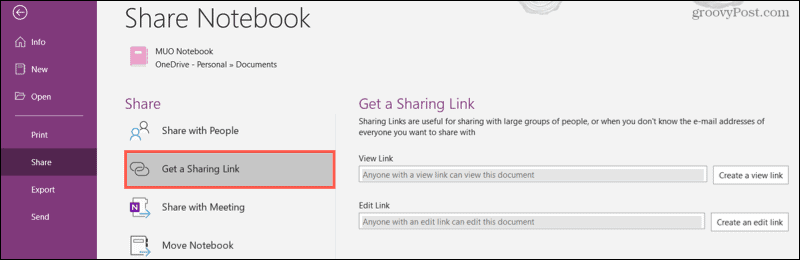
Zdieľanie vo OneNote na Macu
Vo OneNote na Macu máte možnosť zdieľať celý poznámkový blok alebo kópiu jednotlivej poznámky. Možnosti zobrazíte kliknutím na ikonu zdieľam tlačidlo v pravom hornom rohu okna OneNotu alebo Súbor > zdieľam z panela s ponukami.
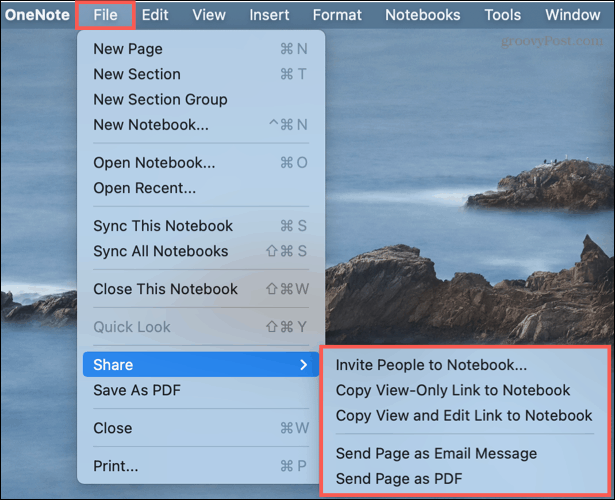
Pozvite ľudí do prenosného počítača: Túto možnosť vyberte, ak chcete pridať meno alebo e -mailovú adresu kontaktu. Ak chcete povoliť úpravy, voliteľne začiarknite políčko. Potom kliknite zdieľam.

Kopírovať odkaz do notebooku: Ak vyberiete túto možnosť, môžete odkaz na poznámkový blok zdieľať sami. Pre odkaz vyberte verziu Iba na zobrazenie alebo Zobraziť a Upraviť. Potom skopírujte odkaz v kontextovom okne, ktoré sa zobrazí.
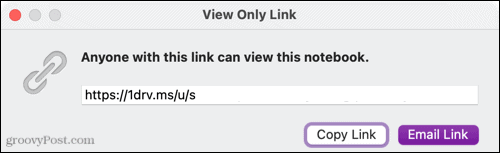
Odoslať kópiu stránky: Ak chcete zdieľať jednu poznámku, môžete jej kópiu odoslať e -mailom v tele správy alebo ako prílohu PDF v e -maile alebo v iných možnostiach zdieľania vášho počítača Mac.
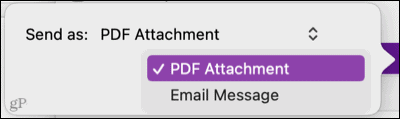
Zdieľanie vo OneNote pre web
Ak použijete OneNote pre web, môžete ľahko zdieľať jednu stránku (poznámku) alebo celý poznámkový blok.
Ak chcete zdieľať odkaz na poznámku alebo stránku v zošite, kliknite pravým tlačidlom myši na stránku v zozname. Vyberte Skopírujte odkaz na túto stránku umiestnite odkaz do svojej schránky.
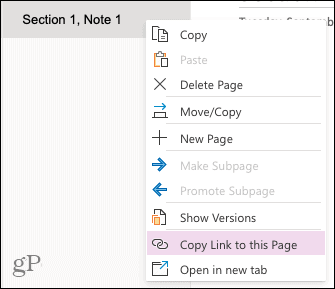
Môžete pozvať ľudí do poznámkového bloku prostredníctvom e -mailu alebo skopírovať odkaz a zdieľať ho inak. Buď kliknite na zdieľam tlačidlo vpravo hore alebo Súbor > zdieľam > Podeľte sa s ľuďmi z ponuky.
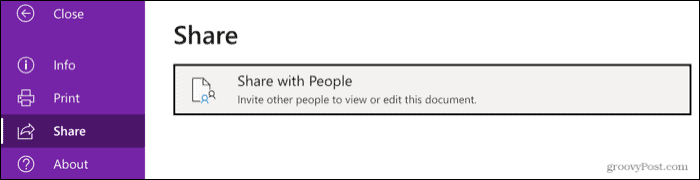
V rozbaľovacom okne pridajte tie, s ktorými by ste chceli zdieľať, a prípadne zahrňte správu. Ak chcete upraviť možnosti zdieľania, kliknite na Ktokoľvek s odkazom môže upravovať.
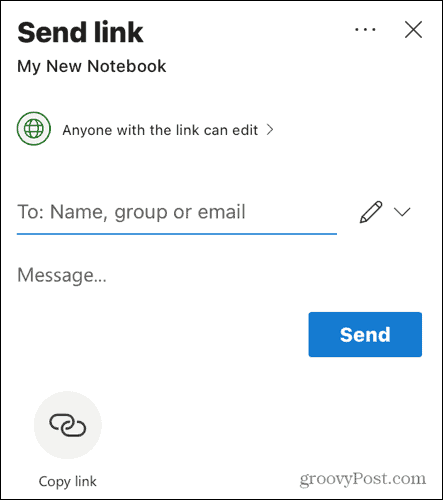
Potom môžete začiarknutím políčka povoliť úpravy, nastaviť dátum vypršania platnosti pre prístup k zápisníku, príp Vytvoriť heslo.
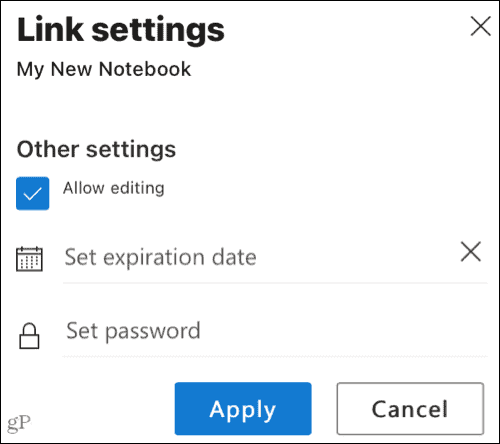
Kliknite Odoslať upozorniť tých, s ktorými chcete zdieľať, a bude odoslaný e -mail.
Prípadne môžete kliknúť Skopírovať odkaz v spodnej časti okna zdieľania.
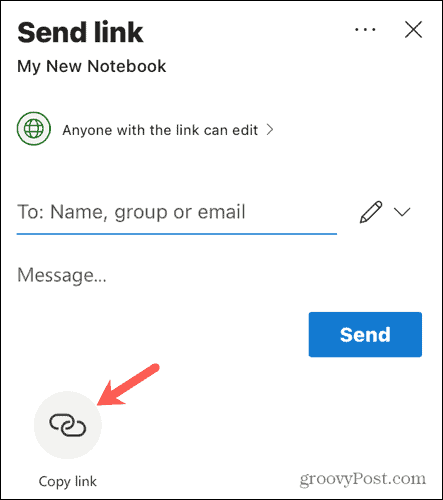
Potom využite odkaz a zdieľajte ho, ako chcete. Nastavenia odkazu môžete upraviť kliknutím Ktokoľvek s odkazom môže upravovať na spodku. Opäť môžete povoliť úpravy a nastaviť dátum vypršania platnosti alebo heslo.
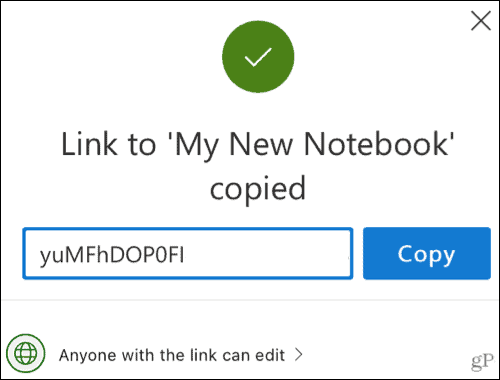
Zdieľajte poznámky a notebooky vo OneNote
Či už chcete zdieľať jednu poznámku, aby si ju mohol pozrieť niekto iný, alebo celý poznámkový blok, aby ste na nich mohli pracovať spoločne, v rôznych verziách aplikácie Microsoft OneNote máte veľa možností.
Ak sa chcete dozvedieť viac, pozrite sa, ako na to pozrite si úpravy a zmeny podľa autora vo OneNote alebo ako to využiť Vstavané šablóny OneNotu.
Ako vymazať vyrovnávaciu pamäť, súbory cookie a históriu prehliadania v prehliadači Google Chrome
Chrome robí vynikajúcu prácu pri ukladaní vašej histórie prehliadania, vyrovnávacej pamäte a súborov cookie na optimalizáciu výkonu vášho prehliadača online. Jej ako ...
Zhoda cien v obchode: Ako získať online ceny pri nákupe v obchode
Nákup v obchode neznamená, že budete musieť zaplatiť vyššie ceny. Vďaka zárukám porovnania cien môžete pri nákupe v ...
Ako darovať predplatné Disney Plus pomocou digitálnej darčekovej karty
Ak vás Disney Plus baví a chcete sa oň podeliť s ostatnými, tu je návod, ako si kúpiť predplatné Disney+ na ...
Váš sprievodca zdieľaním dokumentov v Dokumentoch, Tabuľkách a Prezentáciách Google
Môžete jednoducho spolupracovať s webovými aplikáciami Google. Tu je váš sprievodca zdieľaním v Dokumentoch, Tabuľkách a Prezentáciách Google s povoleniami ...
